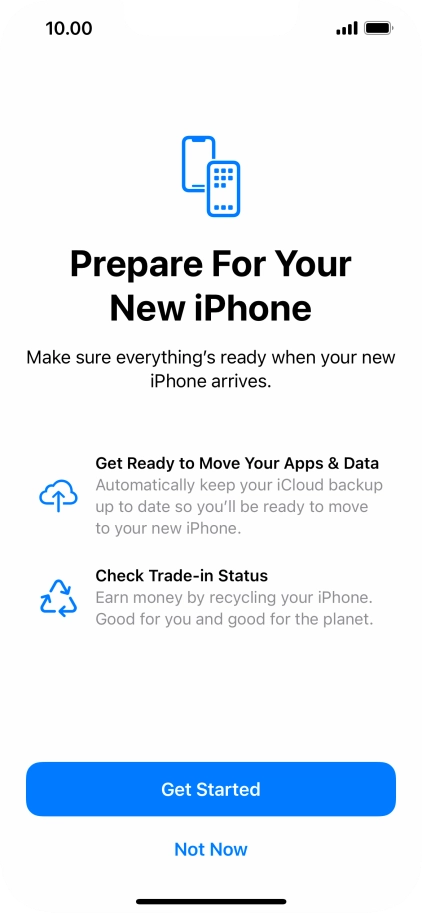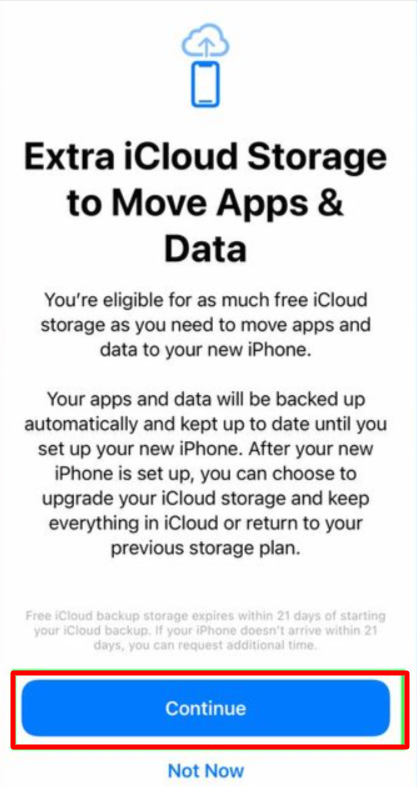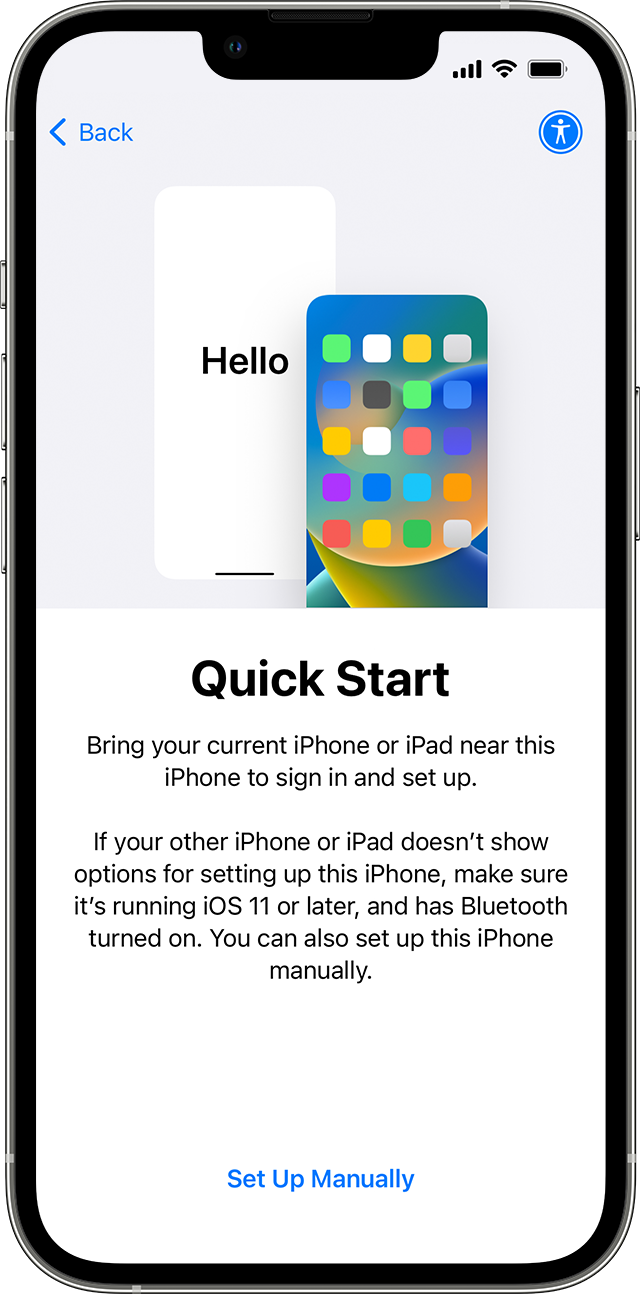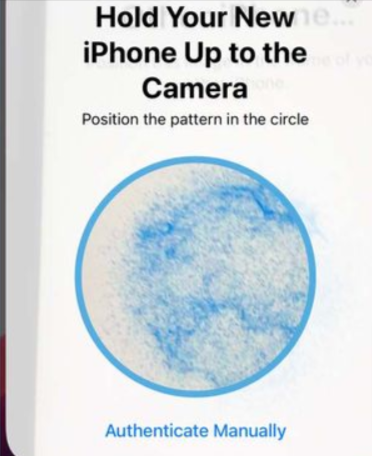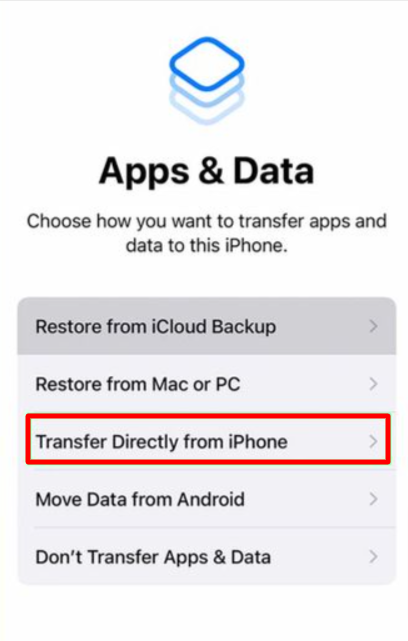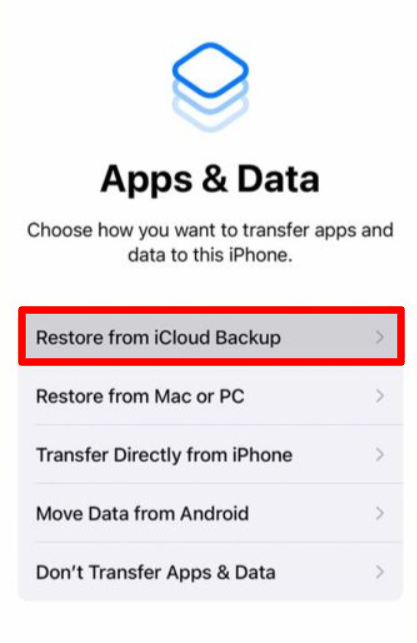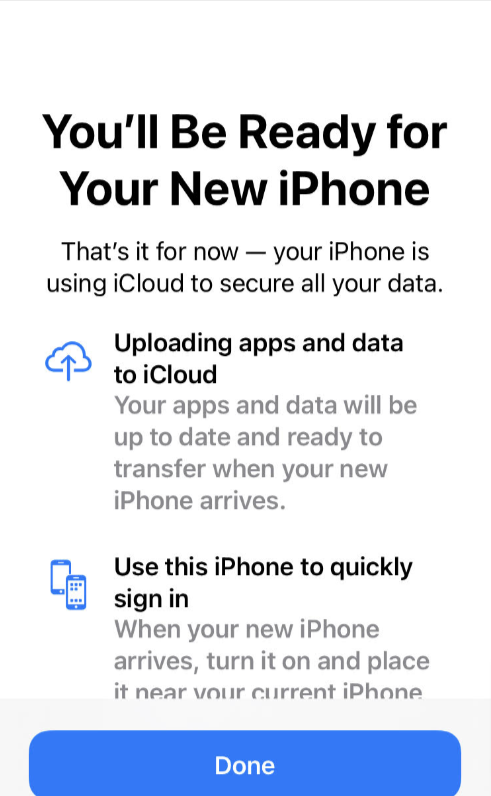Yeni bir iPhone almak heyecan verici! Ancak önce verilerinizi eski iPhone'unuzdan aktarmanız gerekir. 😬 Her iki iPhone'unuz da varsa, bu kolaydır. Peki ya yapmazsan? Belki yenisini almak için eski iPhone'unuzu satmanız gerekebilir.
Merak etme; verilerinizi yine de iCloud'u veya bir bilgisayarı (Mac veya PC) kullanarak taşıyabilirsiniz.
Verileri bir iPhone'dan diğerine aktarmak oldukça basittir ve Apple bunu kolaylaştırmıştır. Bu kullanıcı dostu deneyim, iPhone'ların genellikle mevcut en iyi telefonlar arasında sayılmasının nedenlerinden biridir.
Verileri aktarmak için iCloud üzerinden kablosuz olarak veya kablolu bağlantıya sahip bir bilgisayar kullanmak da dahil olmak üzere çeşitli seçenekleriniz vardır. İPhone verilerini sorunsuz bir şekilde aktarmak için en iyi seçeneklerden biri üçüncü taraf yazılım.
Bazı durumlarda, aşağıdaki gibi birinci sınıf aktarım araçlarını kullandım: iCarefon ve mobil taşıyıcı.
Eski cihazınızı satmadan önce bu adımları uygulamanız yeterli.
Yeni bir iOS cihazına geçerken kişilerinizi, uygulamalarınızı veya iTunes verilerinizi kaybetmeniz gerekmez. Verileri eski iPhone'unuzdan (veya iPad'inizden) yenisine aktarmanın en iyi yollarını öğrenmek için okumaya devam edin.
İçerik Özeti
Veriler iPhone'dan iPhone'a nasıl aktarılır: Aktarmaya Hazırlanılıyor mu?
iOS 15, Apple'ın bir iPhone'dan diğerine eşya taşımayı son derece basit hale getiren yeni bir özelliğini getirdi. Buna "Yeni iPhone'a Hazırlanın" adı veriliyor ve bu size 21 gün boyunca iCloud'da ekstra ücretsiz alan sağlıyor. Bu şekilde yeni iPhone'unuza geçmek çok kolaydır.
Daha fazla depolama alanı satın almadan verilerinizi yeni iPhone'a aktarmak için 21 gününüz var. Daha fazla zamana ihtiyacınız varsa 21 gün daha isteyebilirsiniz.
Bu özelliğin nasıl kullanılacağını görelim.
- Öncelikle Ayarlarınızı açın ve “Genel”e dokunun. “iPhone'u Aktar veya Sıfırla” seçeneğini bulmak için ekranın altına doğru kaydırın. Üzerine dokunun.
- Ekranın üst kısmında “Yeni iPhone'a Hazırla” özelliğini göreceksiniz. "Başlayın"a dokunun.
- Bilgileri okuyun ve hazır olduğunuzda "Devam Et"e dokunun.
Sizden “Aktarmak için Yedeklemeyi Açmanızı” isterse devam edin ve bunu yapın.
Ardından “Tüm Uygulama Verilerini iCloud ile Taşı”yı seçin ve “Bitti”ye dokunun. Uygulamalarınız ve verileriniz iCloud'a yüklenmeye başlayacak ve ilerlemeyi ana Ayarlar ekranından kontrol edebilirsiniz.
Hızlı Başlangıç'ı kullanarak verileri iPhone'dan iPhone'a nasıl aktarabilirim?
Yeni bir iPhone kuruyorsanız veri aktarmanın daha da kolay bir yolu var: Hızlı Başlangıç. Biraz zaman alabilir ama muhtemelen verilerinizi yeni iPhone'unuza taşımanın en basit yoludur.
Eski ve yeni iPhone'larınız arasında veri aktarmak için Hızlı Başlangıç'ı nasıl kullanacağınız aşağıda açıklanmıştır:
- Öncelikle eski iPhone'unuzun Bluetooth'unun açık olduğundan emin olun.
- Yeni iPhone'unuzu açın ve eski iPhone'unuzun ekranında bir istem göründüğünde "Devam Et"e basın.
- "Devam Et"e bastığınızda yeni iPhone'unuzun ekranında bir animasyon görünecektir. Bu animasyonu taramak için eski iPhone'unuzun kamerasını kullanın. Bu, iki cihazı birbirine bağlar.
- Yeni iPhone'unuz daha sonra şifrenizi isteyecektir. Parolanızı ve Apple Kimliğinizi girin. Telefonunuzda daha kolay tanımlama için Face ID'yi de ayarlayabilirsiniz.
- Apple kimliğinizi ve şifrenizi girdikten sonra “iPhone'dan Aktar” seçeneğini seçin ve aktarımın bitmesini bekleyin. İsterseniz iCloud'dan veri aktarmayı veya başka bir seçeneği kullanmayı da seçebilirsiniz.
Aktarım işlemi boyunca her iki iPhone'u da birbirine yakın tutun.
İCloud'u kullanarak veri nasıl aktarılır?
Her iki iPhone'un da Wi-Fi'ye bağlı olduğundan emin olun.
Bu yöntem, kurulum aşamasına girmek için iPhone'unuzu sıfırlamayı içerir. iPhone'unuz henüz kurulmadıysa bu adım konusunda endişelenmenize gerek yok.
Eski iPhone'unuzu iCloud'a yedekledikten sonra yapmanız gerekenler:
- Yeni iPhone'unuzu açın.
- Kurulum işlemini takip edin ve yeni iPhone'unuzu bir Wi-Fi ağına bağlayın.
- “Uygulamalar ve Veriler” görünümünde “iCloud Yedeklemesinden Geri Yükle”yi seçin ve iCloud hesabınızda oturum açın.
- Geri yüklemek istediğiniz yedeği seçin ve yedekleme işleminin tamamlanmasını bekleyin.
İTunes'u kullanarak iPhone'dan iPhone'a veri nasıl aktarılır?
Verileri iTunes ve bilgisayarınızı kullanarak eski iPhone'unuzdan yenisine aktarmak için izlenecek adımlar şunlardır:
- Bilgisayarınızda iTunes'un en son sürümünün veya gerekli diğer yazılım güncellemelerinin yüklü olduğundan emin olun.
- Bahsettiğim ikinci yönteme benzer şekilde, iTunes'u veri aktarımı amacıyla kullanmak için eski iPhone'unuzun bir yedeğine ihtiyacınız olacak.
- Eski iPhone'unuzu iTunes'u kullanarak yedekledikten sonra yeni iPhone'unuzu açın ve kurulum işlemini gerçekleştirin.
- “Uygulamalar ve Veriler” görünümünde “Mac'ten veya PC'den Geri Yükle”yi seçin ve yeni iPhone'unuzu bir USB kablosu kullanarak Mac'inize veya PC'nize bağlayın.
- Bilgisayarınızda iTunes'u açın ve ekranın sol üst köşesinde yeni aygıtınızı arayın.
- “Yedeklemeyi Geri Yükle”yi seçin ve geri yüklemek istediğiniz doğru yedeği seçin.
Sonuç
Sonuç olarak, artık Hızlı Başlangıç, iCloud veya iTunes'u kullanarak verileri eski iPhone'unuzdan yenisine nasıl aktaracağınızı biliyorsunuz. Bu yöntemler güvenlidir ve verilerinizin korunmasına yönelik akıllı bir uygulama olan düzenli cihaz yedeklemelerini teşvik eder.
Düzenli yedeklemeler, dijital yaşamınız için bir güvenlik ağı sağlayarak önemli bilgilerinizin ve değerli anılarınızın beklenmedik aksiliklere karşı korunmasını sağlar.
Dolayısıyla, yeni iPhone'unuzun keyfini çıkarmaya devam ederken verilerinizi yedeklemeyi unutmayın; korunduğunu bilmenin rahatlığını yaşayacaksınız.
Ayrıca Oku: